注意:由于不同路由/软件支持Dnsmasq/Hosts状况各不相同,教程仅演示软件上的导出步骤,写入到支持Dnsmasq/Hosts设置的操作请自行搜索相关信息进行了解
Dnsmasq一般存在于路由器/网关设备上,所以软件上并不需要进行监听操作
Hosts格式一般兼容于一些DNS软件上
打开软件.右击任意空白处呼出菜单.选择需要的规则
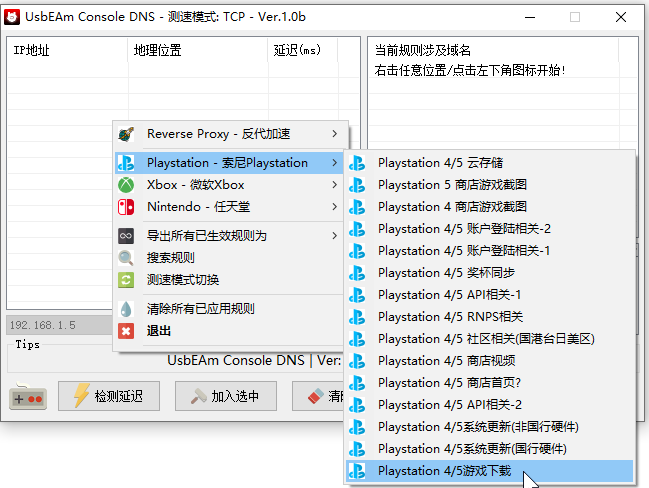
点击检测延迟–>选中中意的IP–>加入选中
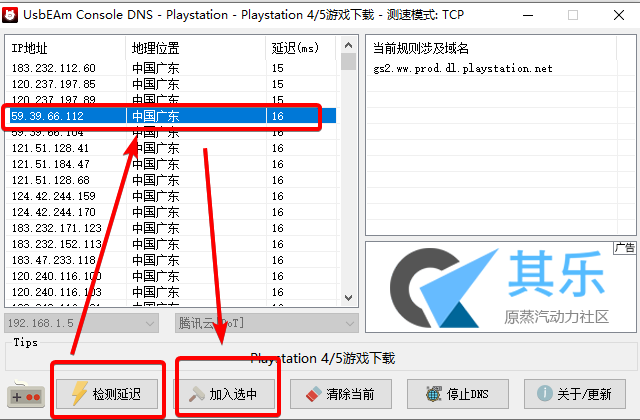
此时选中的规则及IP将在下方列表显示
(需要多个规则可以全部加入选中后继续下面的操作)
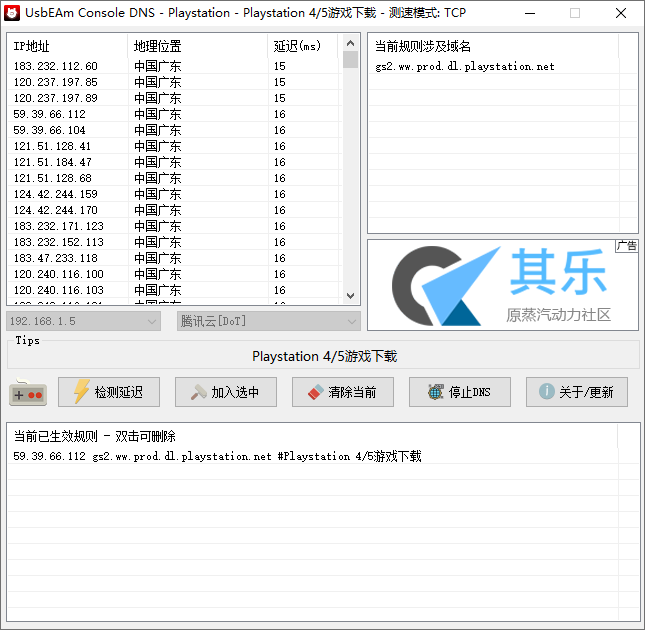
右击任意空白处呼出菜单.选择[导出所有已生效规则为]->Dnsmasq格式
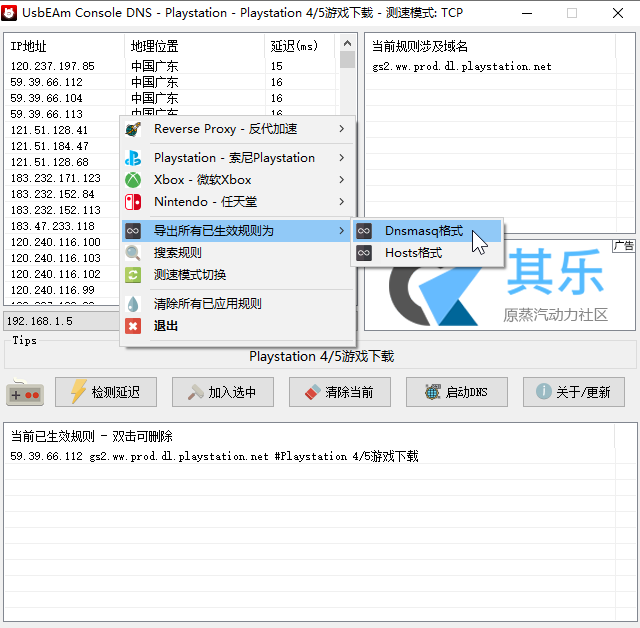
导出成功后直接粘贴即可.可得到对应格式的规则 继续阅读 >>
address=/gs2.ww.prod.dl.playstation.net/59.39.66.112
若选择Hosts格式可得格式为
59.39.66.112 gs2.ww.prod.dl.playstation.net…
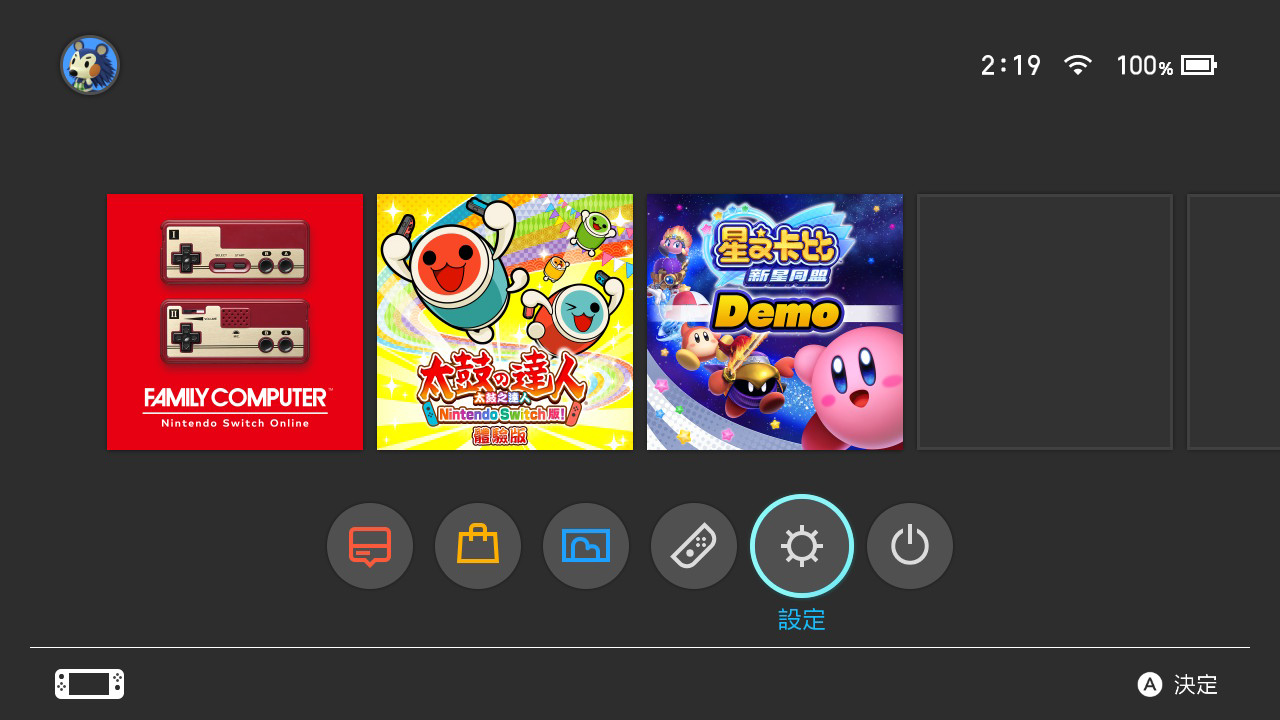
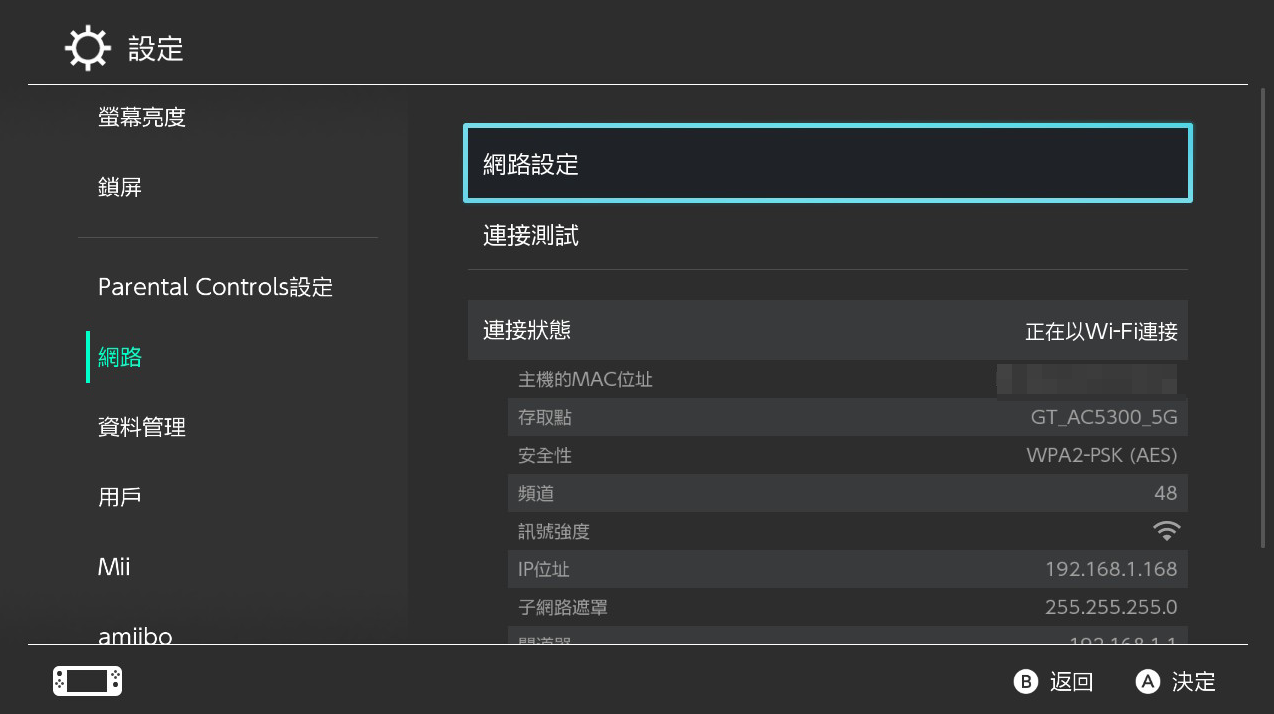
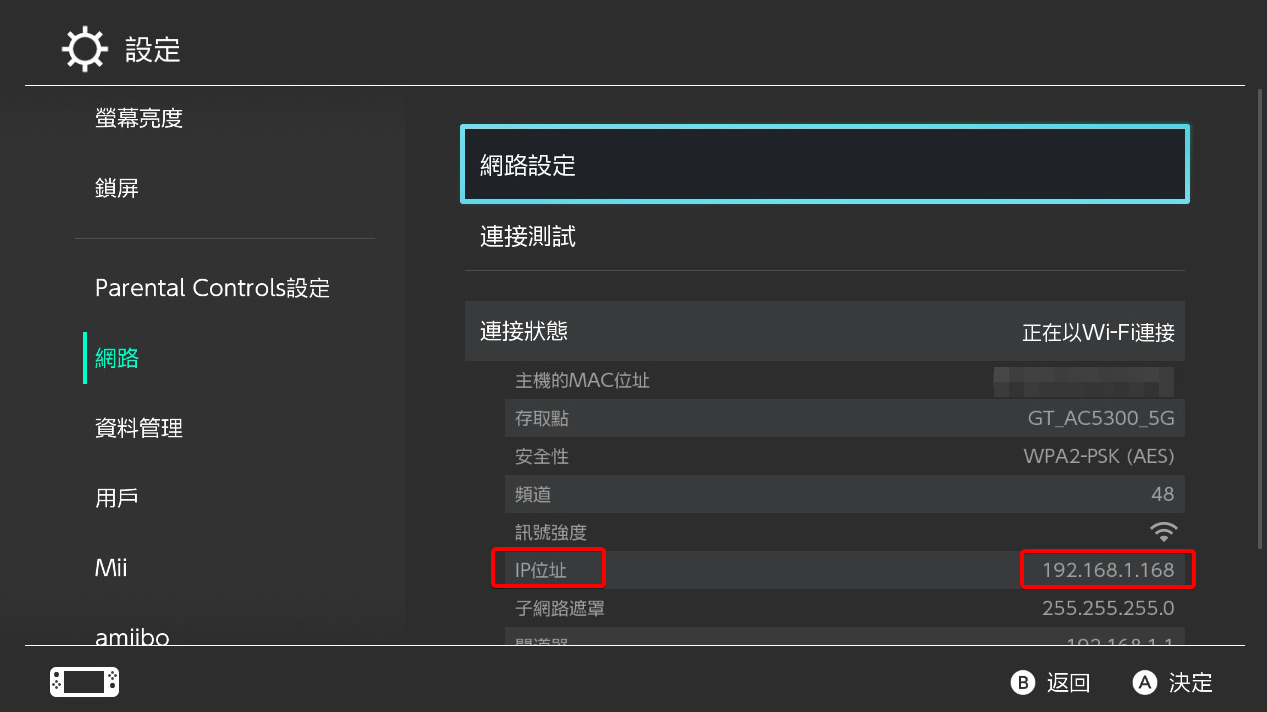
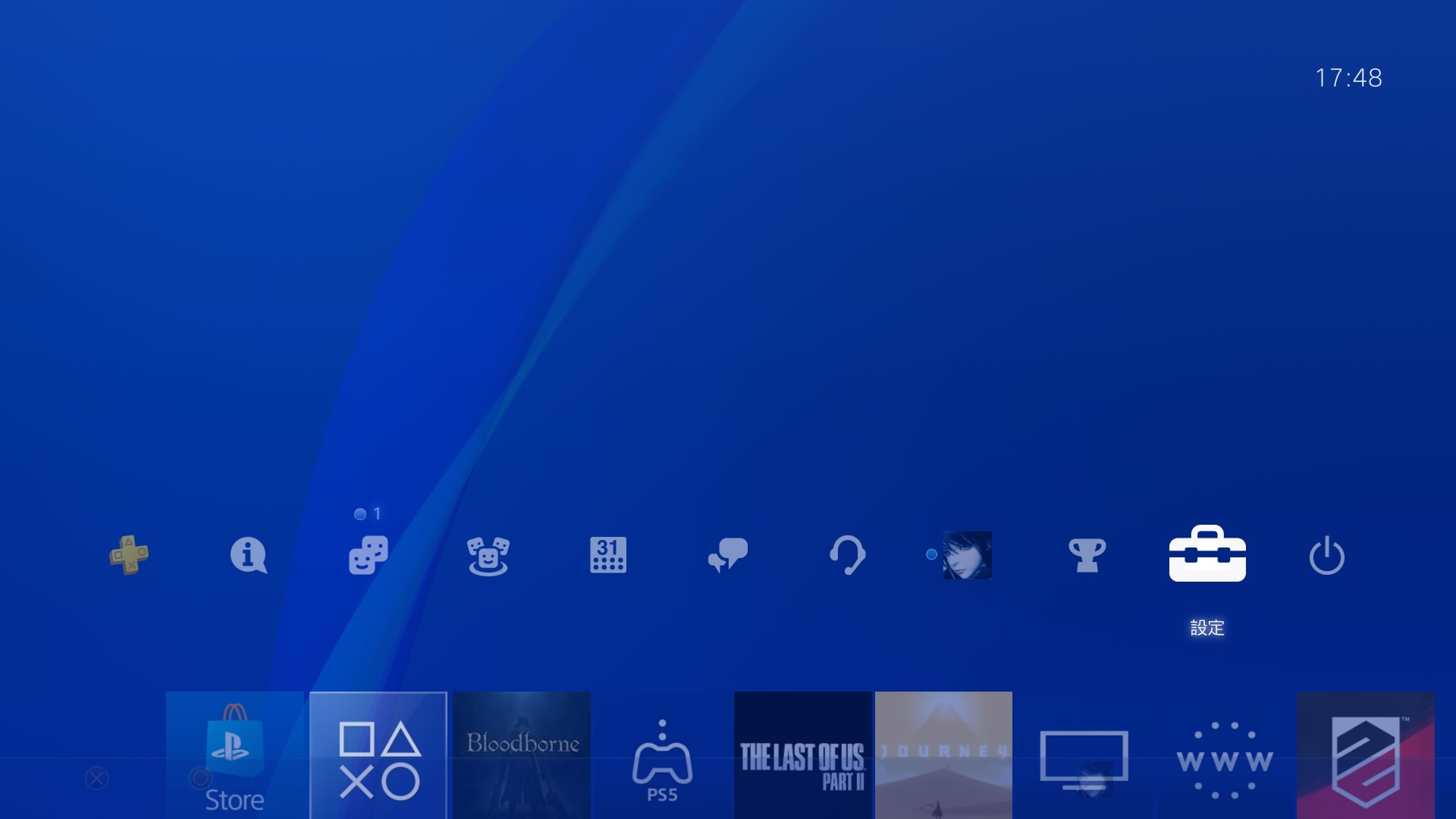
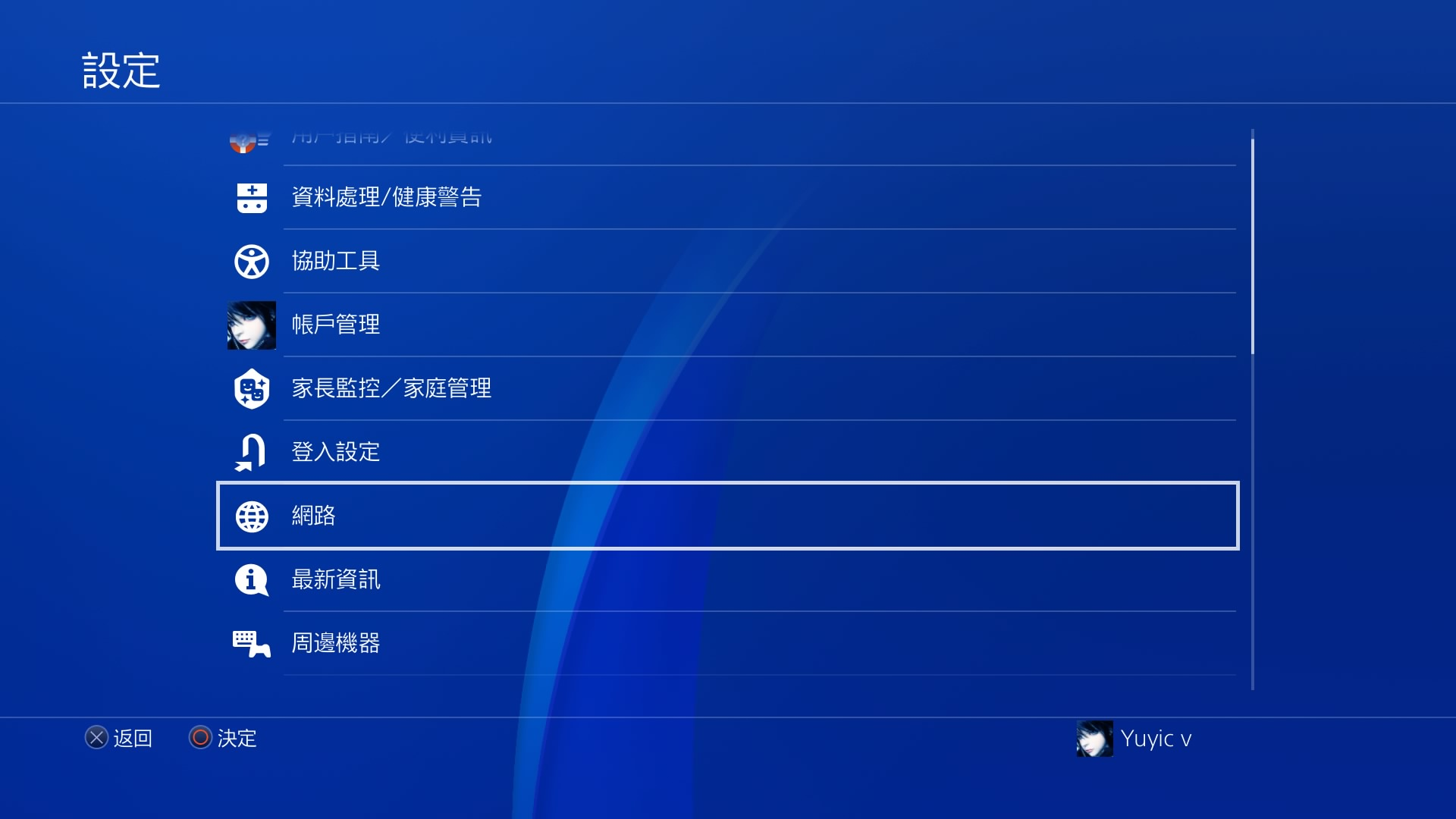
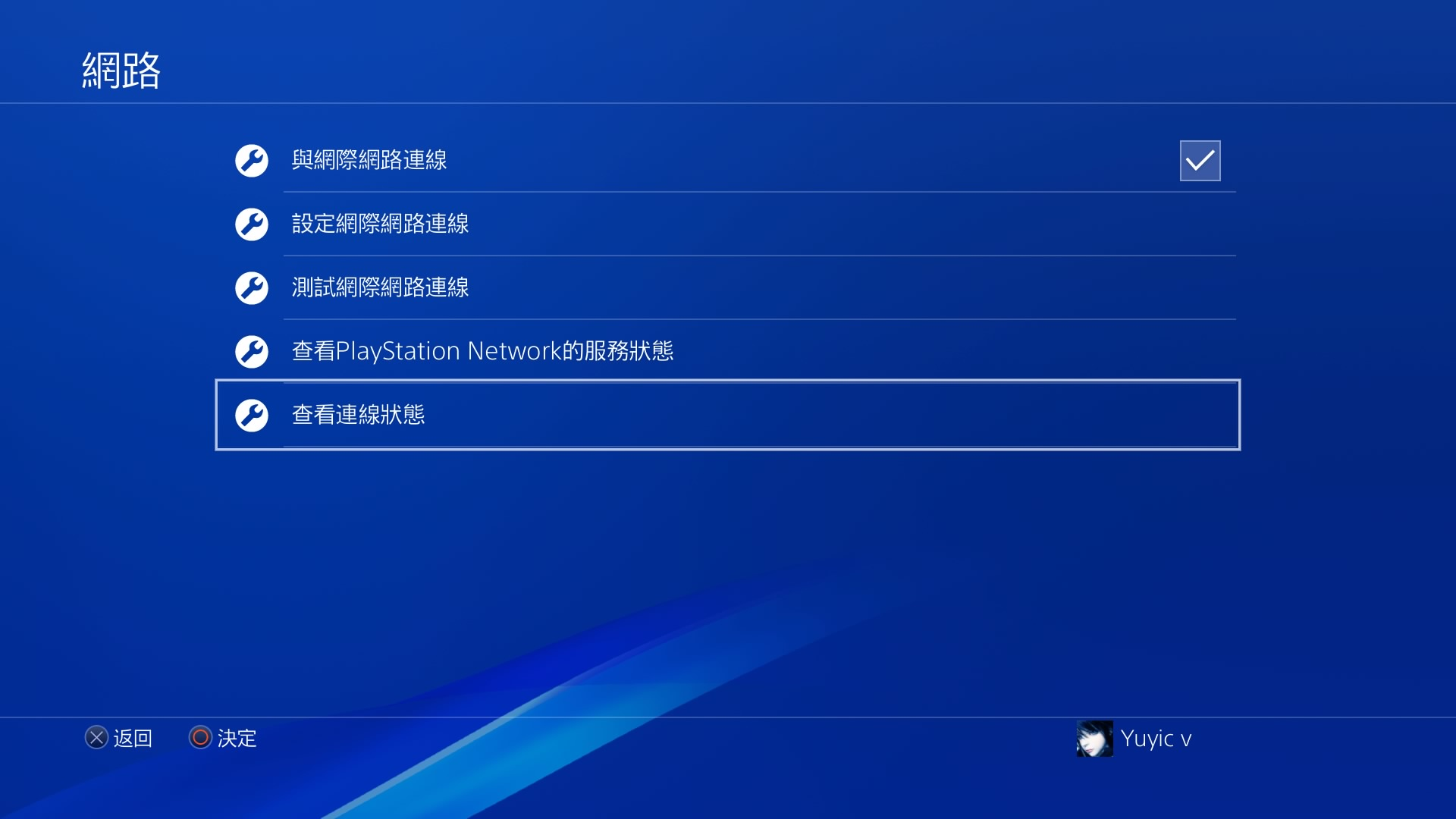
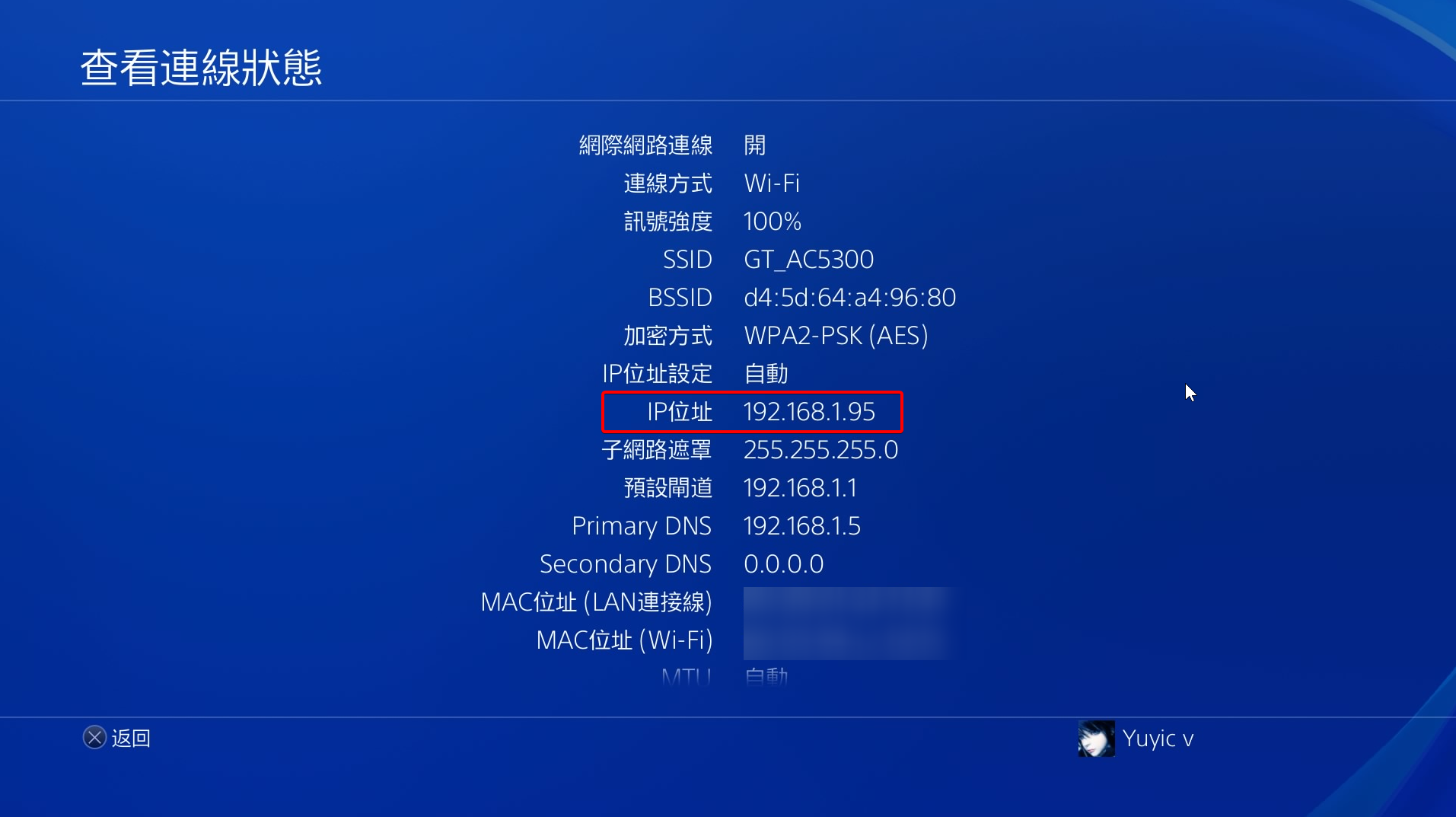
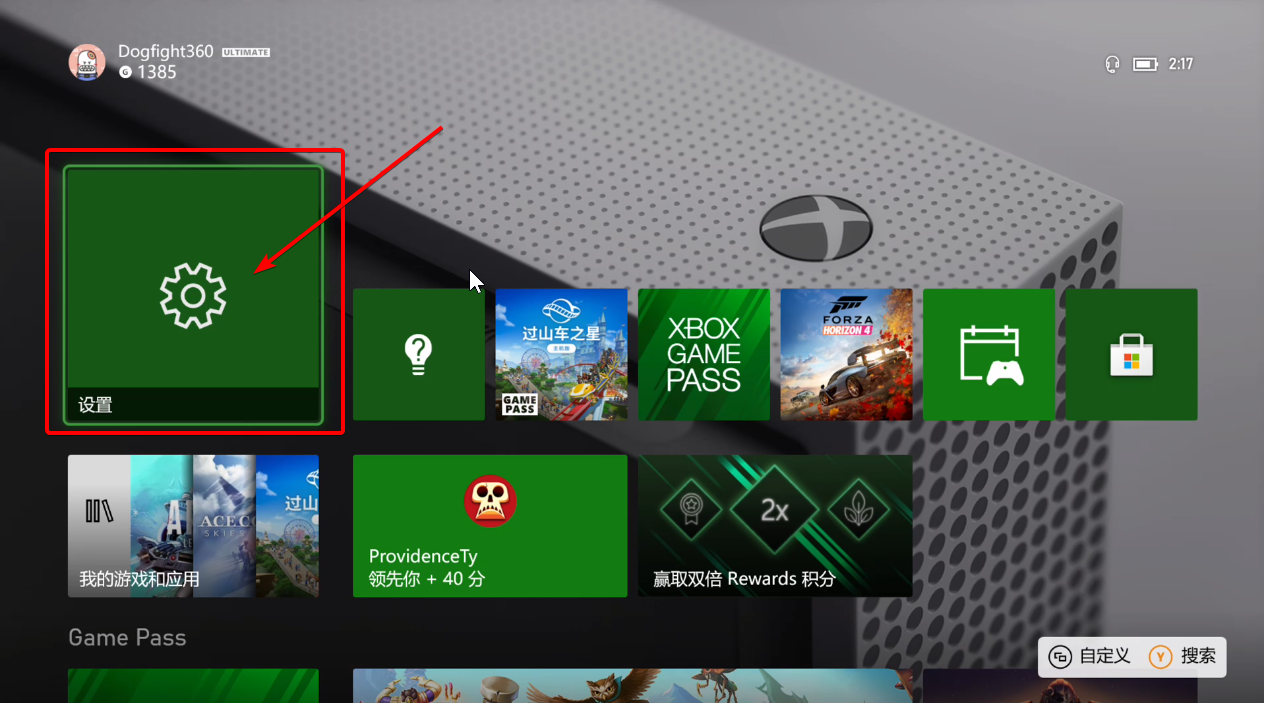
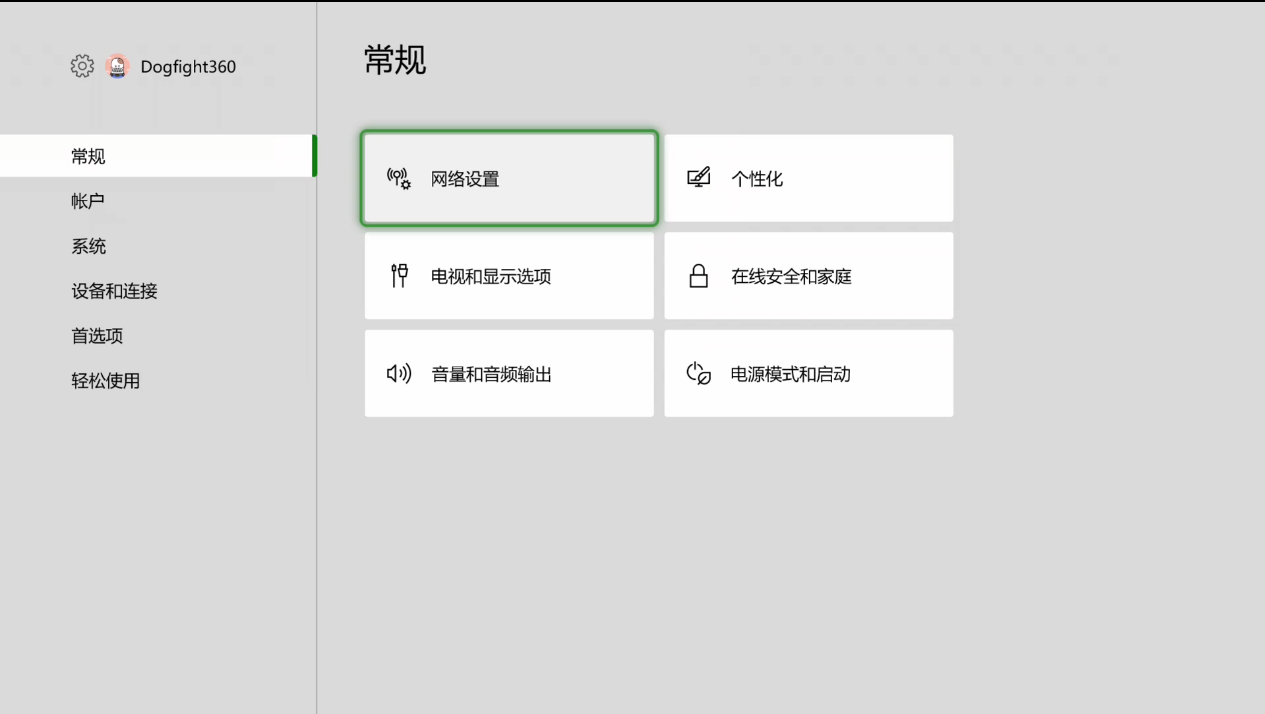
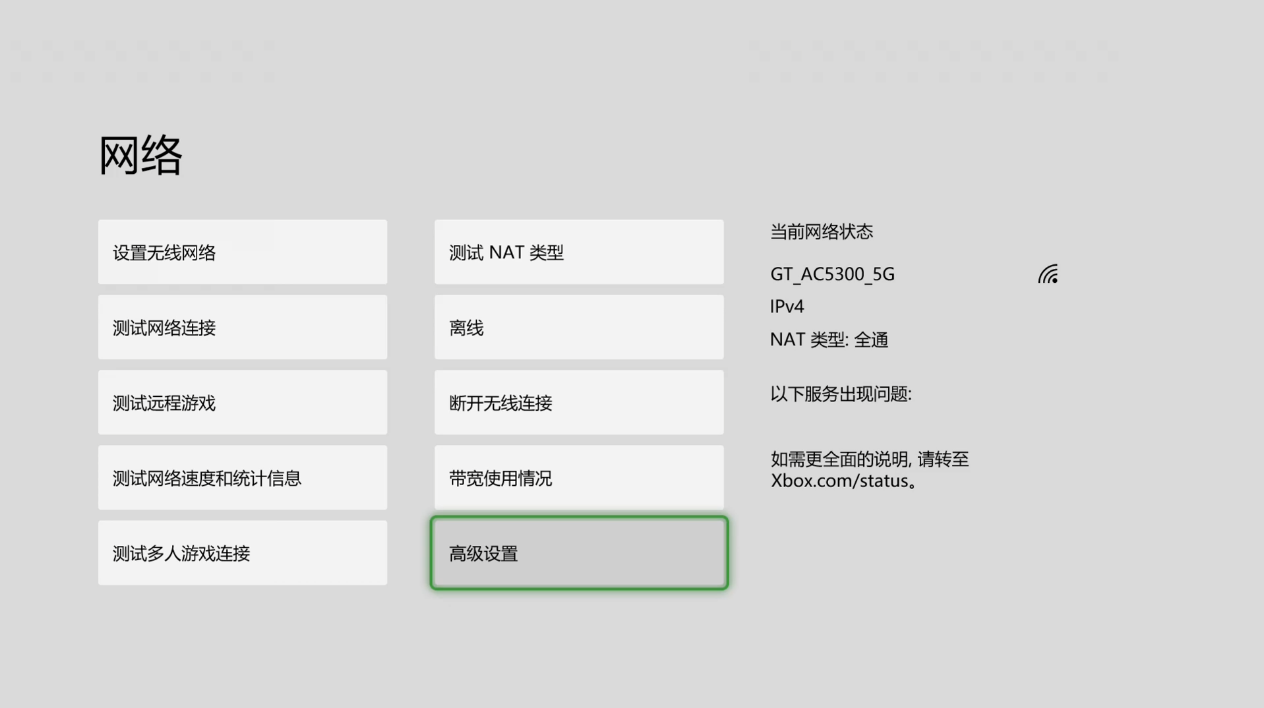


近期评论